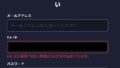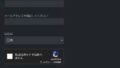HORIの有線(USB接続)タイプのPS4コントローラーが急に接続が切れて反応しなくなった。
原因と対処法がわかります。
●対象コントローラー
- ワイヤードコントローラーライト for PlayStation4
- ファイティングスティックmini for PS4 / PS3 / PC、
リアルアーケードPro.V HAYABUSA(2017年モデル) for PS4 / PS3 / PC
などのアケコン
ケーブルの断線
有線(USB)コントローラーの接続が急に切れてしまうようになった原因で、一番可能性が高いのは「断線」です。
断線しやすい箇所は、「コントローラー側の根元」です。
ゲームをプレイするとケーブルが垂れ下がる形になります。
すると、特にコントローラー側の根元に負荷がかかり、使ううちに断線しやすくなります。
コントローラーを抜く時にケーブルを持っていると断線しやすい
PS4からコントローラーのケーブルを抜く時は、USB端子を持つのが正しい方法です。
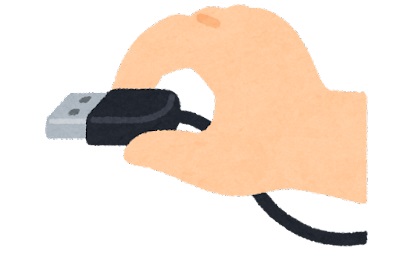
ケーブルを引っ張ってひっこ抜いていると断線しやすいです。
コントローラーの保管方法が不適切による断線もある
コントローラーの保管方法が不適切で断線させてしまうこともあります。
使わなくなったコントローラーにケーブルをぐるぐる巻きにして保管していると、コントローラー側の根元が曲がって断線しやすくなります。
できるだけ根元が断線するのを防ぐには、ケーブルの巻き方に注意します。
たとえば、ケーブルはコントローラーに巻き付けないで、ケーブルだけをまとめます。
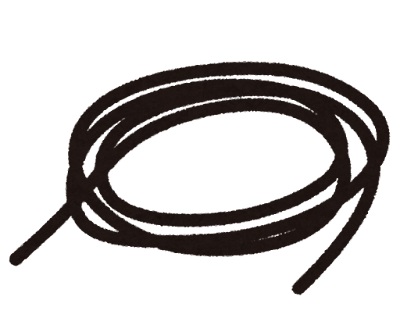
PS4に差すUSB端子側から輪っか状に巻いていき、根元付近のケーブルは巻かずにおいておきます。
まとめたケーブルは結束バンドやケーブル類を買った時についてくる針金などで結んでおきましょう。
【PR】※画像を押すと楽天市場に移動します。
USBポートやUSB端子の汚れ

PS4側のUSBポート内の接点が汚れていることが、コントローラーの接続不良になる原因の場合もあります。
またUSBポートだけでなく、コントローラーを差す側のUSB端子も汚れている場合があります。
USBポートや USB端子の汚れが原因の場合は、汚れを取り除くことが対処法となります。
端子汚れを取り除く方法は「接点復活剤」がおすすめです。

【PR】 ※画像を押すと楽天市場に移動します。
(呉工業)KURE 接点復活スプレー #1424 220mlが有名です。
楽天市場:【あす楽対応】「直送」呉工業 KURE NO1424 接点復活スプレー 220ml NO-1424 290-1501
- 1USBポートに入るサイズ(8mmぐらい)まで折ったコピー用紙に、接点復活剤をしっかり塗布します。(速乾性があるのでやや多めに吹き付けても大丈夫です。不安な場合は少な目から始めて徐々に調節してみてください)
- 2USB端子の中に、接点復活剤で濡らしたコピー用紙を差し込み、抜いたり差したりを繰り返します。
※コピー用紙が入らなければ適宜調整してください。
※無理やり突っ込むことはおすすめしません。 - 3端子が汚れていた場合は、コピー用紙に黒い筋がつきます。
汚れが出なくなるまで繰り返します。※汚れたコピー用紙は交換しましょう。
- 4乾かすためにしばらくPS4とコントローラーを放置します。
また、コピー用紙の代わりに「赤ちゃんに使う細い綿棒」や「工業用の平たい綿棒や先が細い綿棒」でこする方法もあります。
【PR】 ※画像を押すと楽天市場に移動します。
端子の接続がゆるい
USB端子が奥まで差さっていないために、コントローラーの接続が切れる場合があります。
本体側の端子がしっかり差さっているか確認してみてください。
USBハブや延長ケーブルなどを使っている
【PR】 ※画像を押すと楽天市場に移動します。
USBハブや延長ケーブルなど、HORI有線コントローラーをPS4に直接差さずに、間に何かかませている場合、接続が不安定になる場合があります。
特にUSBハブは、PS4本体から給電する「バスパワータイプ」だと、他の機器もつないでいる場合、電力不足となり、接続が不安定になるおそれがあります。
USBハブスタンドも当てはまります。
ちなみに保証対象外のメーカーや機器を使用していても接続が不安定になりやすいです。
(たとえば、HORI製であれば同じHORI製なら対応するが、それ以外のメーカーだと非対応になるなど)
ACアダプタ付きの「セルフパワータイプ」に変更するか、USBハブや延長ケーブルを使わないことで対処します。
なお、バスパワーとセルフパワーの両方に対応したUSBハブもあります。
【PR】 ※画像を押すと楽天市場に移動します。
PS4の通信方法をBluetooth→USBにする
PS4の「設定」でコントローラーの通信方法を「USBケーブル」に変更してみます。
- 1ホーム画面の「設定」を選びます。
- 2「周辺機器」を選びます。
- 3「コントローラー」を選びます。
- 4「通信方法」を選びます。
- 5「Bluetoothを使う」か「USBケーブルを使う」の中から、「USBケーブルを使う」を選びます。
PS4のバージョンが古い
PS4のバージョンが古いと機器に不具合が起きる場合があります。
PS4のバージョンを最新にアップデートします。
PS4のセーフモードを試す
セーフモードを起動し、まずは「再起動」を行ってみます。
それでもだめなら「データベース再構築」を行ってみてください。
- 1本体の電源を切ります。
電源ボタンを3秒長押しします。
すると、電源ランプがしばらく点滅しますので、完全に電源が切れるのを待ちます。 - 2電源ボタンを再び長押しします。
最初にボタンを押した時に1度目のビープ音(ピッ)が鳴り、7秒ぐらい後に2度目のビープ音(ピッ)が鳴ります。
2度目のビープ音が鳴ったら、ボタンから手を離します。 - 3USBケーブルでコントローラーを本体に接続し、コントローラーのPSボタンを押します。
画面に案内が出ます。
セーフモードの項目から「再起動する」もしくは「データベースを再構築する」を選びます。
まとめ:断線の可能性大。また通信方法をUSBにしてみる
PS4用のHORI有線コントローラーの接続が急に切れて反応しなくなった原因で、一番可能性が高いのは「断線」です。
特にコントローラー側の根元はよく断線しやすいので、普段の扱い方や保存方法に注意しましょう。
他は、
が考えられます。
また、
も行ってみてください。
説明書にはそうするように書いていませんが、通信方法を指定することで改善される場合があります。